Si tratta di un'integrazione no-code. Visita la nostra accademia no-code per saperne di più.
Come aggiungere i prospect noCRM come nuove righe in Google Sheets
Che sia un foglio di outbound marketing o semplicemente la tua lista di contatti in noCRM, grazie al no-code, aggiungili automaticamente al tuo Google Sheets quando nuovi prospect vengono aggiunti. L'impostazione di questo processo ti consentirà di semplificare il processo di vendita con l'automazione.
Devi impostare i tuoi account di Google Sheets, noCRM.io e Zapier.
Se non hai un account noCRM.io, clicca qui per iniziare una prova GRATUITA.
Se non hai un account Zapier, clicca qui per iniziare una prova GRATUITA.
Iniziare
Collega il tuo Account dell'App TRIGGER e Imposta il Trigger
Accedi al tuo account Zapier e clicca sul tasto MAKE A ZAP! in cima alla pagina che ti porterà su una nuova pagina:

1. Scegli l'App Trigger: noCRM.io
2. Seleziona il Trigger: New Prospect Created
3. Collega Zapier al tuo account noCRM.io se non l'hai ancora fatto
- Inserendo il tuo slug/il nome del tuo account (
https://ACCOUNT.nocrm.io)
- Inserendo la tua API Key (Nel tuo account nocrm.io va nel Pannello di Controllo, seleziona Webhook e API, API Key, clicca sul tasto Creare una API key e inserisci un nome.)

4. Personalizzare la parte Prospect
Seleziona una lista prospect a meno che non preferisci che lo Zap si attivi ogni volta che un nuovo prospect venga creato in qualsiasi lista prospect.
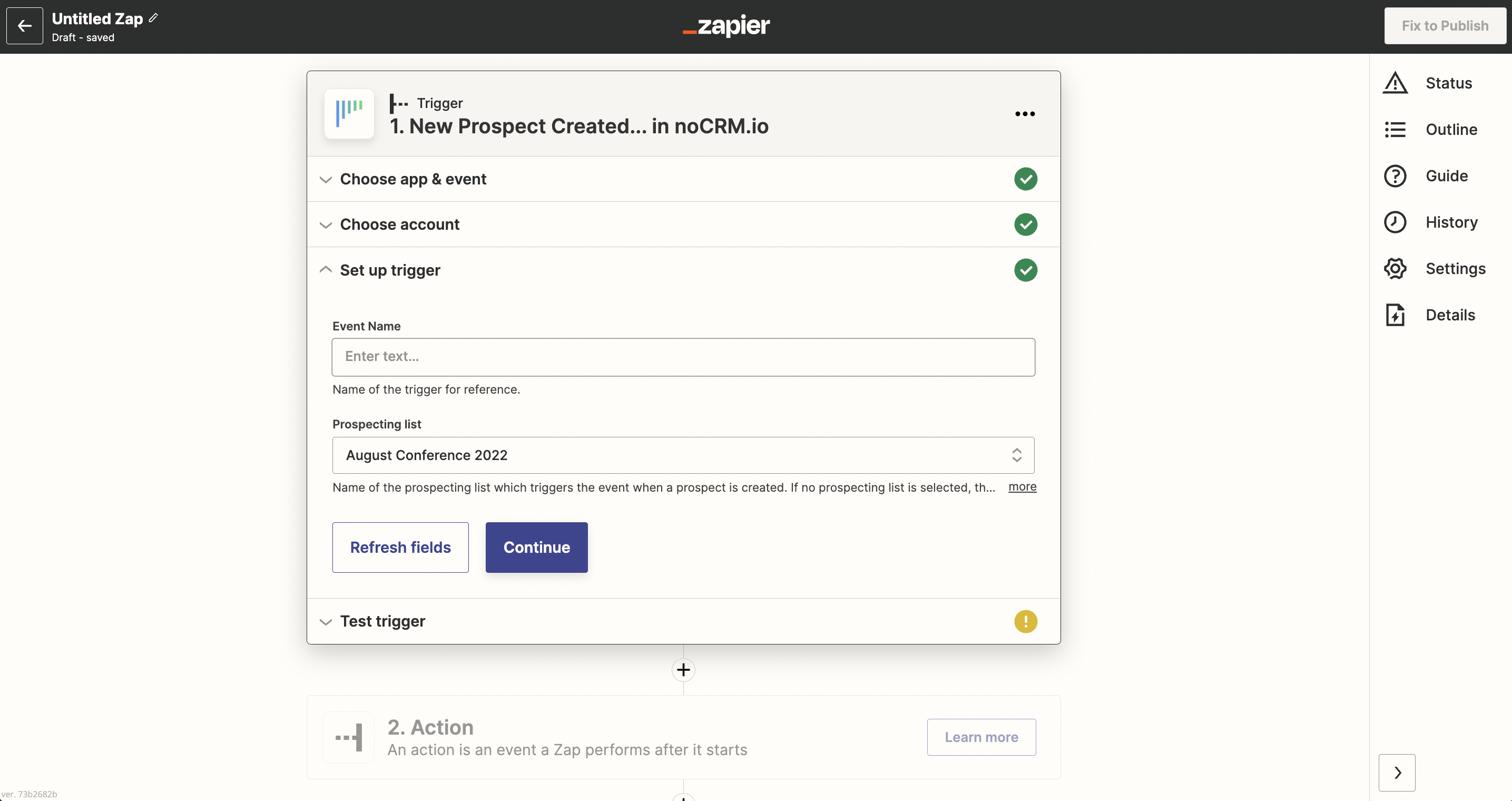
5. Fà un test. Se tutto funziona bene, è a posto la configurazione del Trigger!
Collega il tuo Account dell'App di ACTION e Imposta l'Azione
1. Scegli un'App di Action: Google Sheets
2. Seleziona un'Azione: Create Spreadsheet Row
3. Collega Zapier al tuo account Gmail
4. Imposta Google Sheets Spreadsheet Row
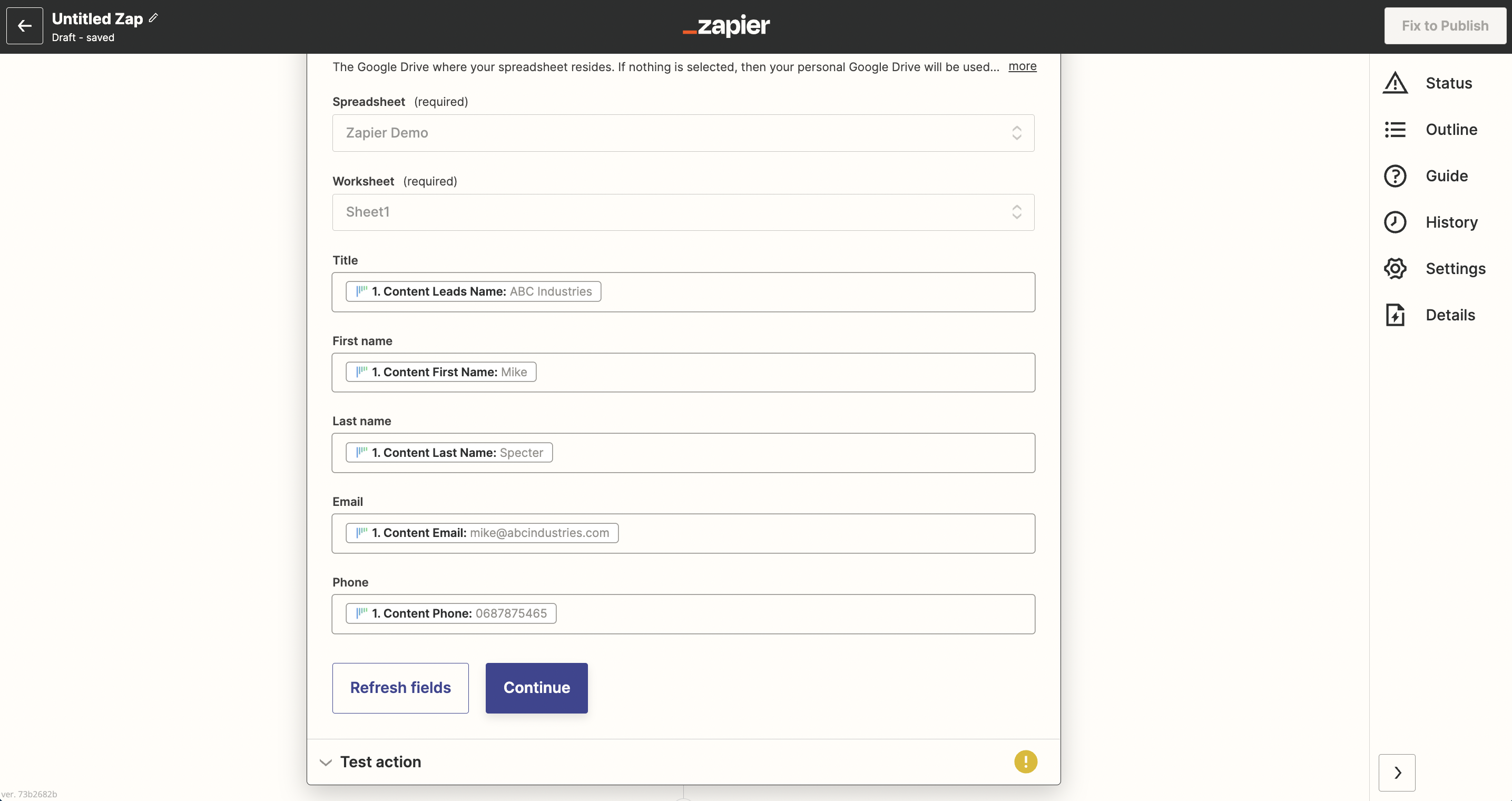 Inserisci i campi dei tuoi prospect che vuoi recuperare nelle colonne corrispondenti del foglio selezionato da te.
Inserisci i campi dei tuoi prospect che vuoi recuperare nelle colonne corrispondenti del foglio selezionato da te.
In base alla lista prospect che hai testato prima, seleziona i campi in cui noCRM.io dovrà recuperare le informazioni ogni volta che un nuovo prospect viene creato.
5. Fà un test. Se tutto funziona bene, è a posto la configurazione dell'Azione!